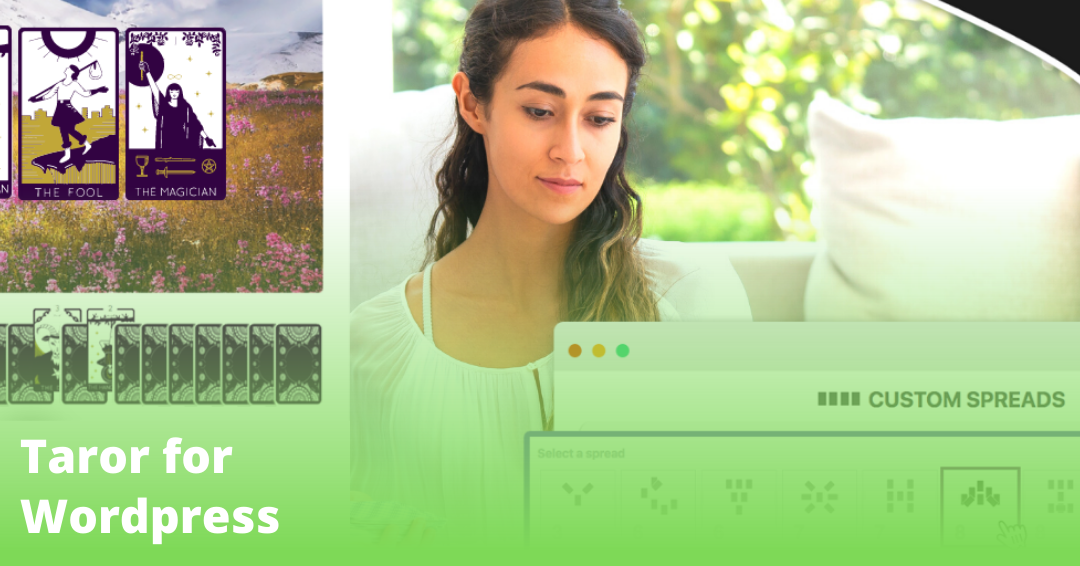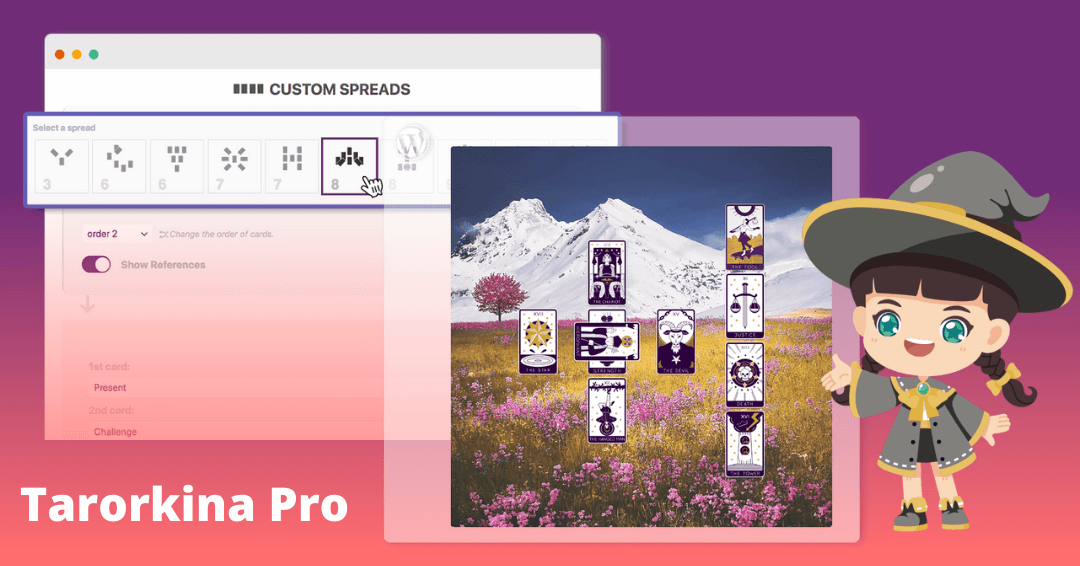¿Nunca se ha encontrado en una situación en la que su sitio web ha dejado de funcionar y ha pensado: "Ojalá hubiera hecho una copia de seguridad"? Desgraciadamente, mucha gente se olvida de hacer copias de seguridad en su uso diario y, en algún momento, lamenta enormemente este error. Porque corregir un error innecesario sin una copia de seguridad puede llevar días. Este artículo le mostrará qué estructuras de WordPress necesitan una copia de seguridad y cómo se puede hacer de diferentes maneras.
Índice de contenidos
Hay algunas situaciones en las que puede ser necesaria una copia de seguridad. Todas estas situaciones tienen algo en común: son molestas cuando ocurren. Dado que el motivo de una copia de seguridad suele ser suficiente para estresarte, le harás un favor a tus nervios si al menos se hace la restauración. Especialmente si se han explotado agujeros de seguridad, normalmente necesitarás una copia de seguridad.
Las copias de seguridad pueden ser completas, incrementales o diferenciales. Las copias de seguridad completas no tienen en cuenta los cambios específicos; se hace una copia de seguridad de todos los datos. Las copias de seguridad graduales comprueban qué modificaciones se han producido desde la última copia de seguridad incremental. Por último, las copias de seguridad diferenciales hacen una copia de seguridad de todos los cambios desde la última copia de seguridad completa.
Puede almacenar sus copias de seguridad de WordPress localmente, en su servidor web o externamente. Hay varias formas prácticas de realizar copias de seguridad de WordPress. Cuál es la ideal para ti depende principalmente de tu proyecto y de las circunstancias.
Copia de seguridad manual de WordPress
Para hacer una copia de seguridad manual, copie todos los archivos y péguelos en una carpeta de su PC. Dada la naturaleza de una copia de seguridad manual, sólo se recomienda hacer una copia de seguridad completa porque, de lo contrario, tendrías que buscar y guardar manualmente todos los archivos modificados. Sin embargo, puedes encontrar rápidamente algunos programas en Internet que pueden simplificar esto.
Una copia de seguridad manual es útil si sólo desarrolla localmente o sin conexión a Internet.
1 Haga una copia de seguridad del sistema de archivos.
En primer lugar, necesitas acceso FTP si quieres realizar una copia de seguridad manual en un servidor web. El FTP (File Transfer Protocol) te permite acceder al sistema de archivos de tu servidor web. A continuación, se hace lo mismo que se ha descrito anteriormente, pero se copian los archivos del servidor web a otra carpeta. Es aconsejable descargar los archivos y almacenarlos en un disco duro externo para protegerlos de los fallos del servidor.
Copie la carpeta de su instalación de WordPress y guárdela en otro lugar. Para asegurarse de que sus copias de seguridad son fáciles de encontrar, debe nombrar la carpeta de forma adecuada e incluir la fecha en el nombre. Un ejemplo excelente es Backup1_14December2022.
2 Hacer una copia de seguridad de la base de datos
También es esencial hacer una copia de seguridad de la base de datos, ya que es donde se almacenan cosas como las entradas del blog y los comentarios. Puede hacer una copia de seguridad a través de phpMyAdmin mediante la exportación. Para ello, acceda a la administración de su base de datos (normalmente se utiliza phpMyAdmin para ello). Lamentablemente, las credenciales de acceso suelen olvidarse. Si esto le preocupa, necesita acceder al archivo wp-config.php. Lo encontrará en el directorio de su instalación de WordPress, al que puede acceder mediante FTP. A continuación, busque la configuración de MySQL - aquí, usted debe ver el nombre de usuario y la contraseña que puede utilizar para iniciar sesión en phpMyAdmin.
Para hacer una copia de seguridad de la base de datos, exporte la base de datos de WordPress. Esto creará un archivo .sql. Guarde este archivo de la misma manera que la carpeta de su instalación de WordPress.
La carpeta de copia de seguridad de su instalación de WordPress y el archivo .sql se combinan para formar una copia de seguridad completa de WordPress.
Copia de seguridad de WordPress a través de un plugin
Hay varios plugins populares para gestionar las copias de seguridad de WordPress. La ventaja de los plugins es que sólo hay que configurarlos una vez, y las futuras copias de seguridad son fáciles. La desventaja es que esta configuración puede ser muy detallada y requerir mucho tiempo. Por otro lado, también es un plugin - siempre causan un poco de trabajo administrativo, por ejemplo, cuando se necesitan actualizaciones. Además, requieren espacio de almacenamiento y pueden comprometer la seguridad. A continuación, le presentaré brevemente tres populares plugins de copia de seguridad de WordPress.
UpdraftPlus
UpdraftPlus es uno de los plugins más utilizados para las copias de seguridad de WordPress, habiendo sido instalado en más de 3 millones de sitios web y teniendo las críticas más positivas entre los plugins de copia de seguridad de WordPress. UpdraftPlus puede ser muy fácil de usar y tiene muchas características.
BlogVault
BlogVault tiene más de 400.000 instalaciones activas. La diferencia con los otros plugins es que aquí se hacen copias de seguridad incrementales. Como se ha explicado anteriormente, una copia de seguridad incremental es un tipo de copia de seguridad en la que los cambios se comparan con la versión anterior, y sólo se guardan los cambios. Las copias de seguridad se almacenan en una nube. El plugin tiene un modo de puesta en escena integrado y anuncia una alta fiabilidad.
BackWPup
BackWPup almacena sus copias de seguridad como un archivo ZIP con un proveedor de servicios externo.
Hay más de 700.000 sitios web con una instalación activa de BackWPUp. Una característica única del plugin es que tiene soporte para WordPress multisitio.
Conclusión
Hacer una copia de seguridad suele ser una tarea que puede hacerse rápidamente y forma parte de una planificación sensata y previsora.